概要
紙の書籍の電子コンテンツはインターネット経由でダウンロードできますが、電子書籍ごとに保存形式が異なるため、MOBI 形式の電子書籍など、ダウンロードした電子書籍形式を直接開いて読むことができない場合があります。この記事では、MOBI 電子書籍を読みやすい PDF ファイルに変換するいくつかの方法を説明します。
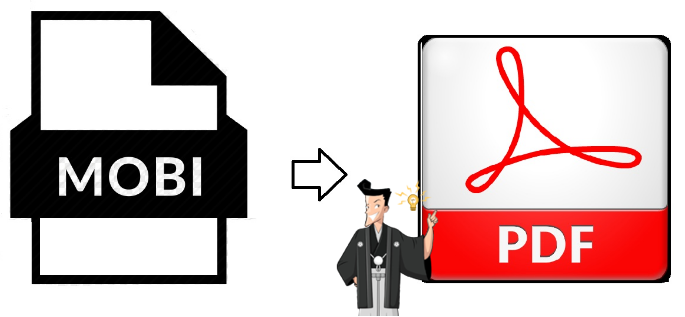
Kindle 電子書籍リーダー専用の形式であるため、Kindle リーダーをお持ちでないが、この形式の電子書籍ファイルを読みたい場合は、MOBI 形式をより多くのデバイスに対応する PDF ファイルに変換してから読むことができます。 MOBI 電子書籍を PDF ファイルとして保存するいくつかの方法を見てみましょう。
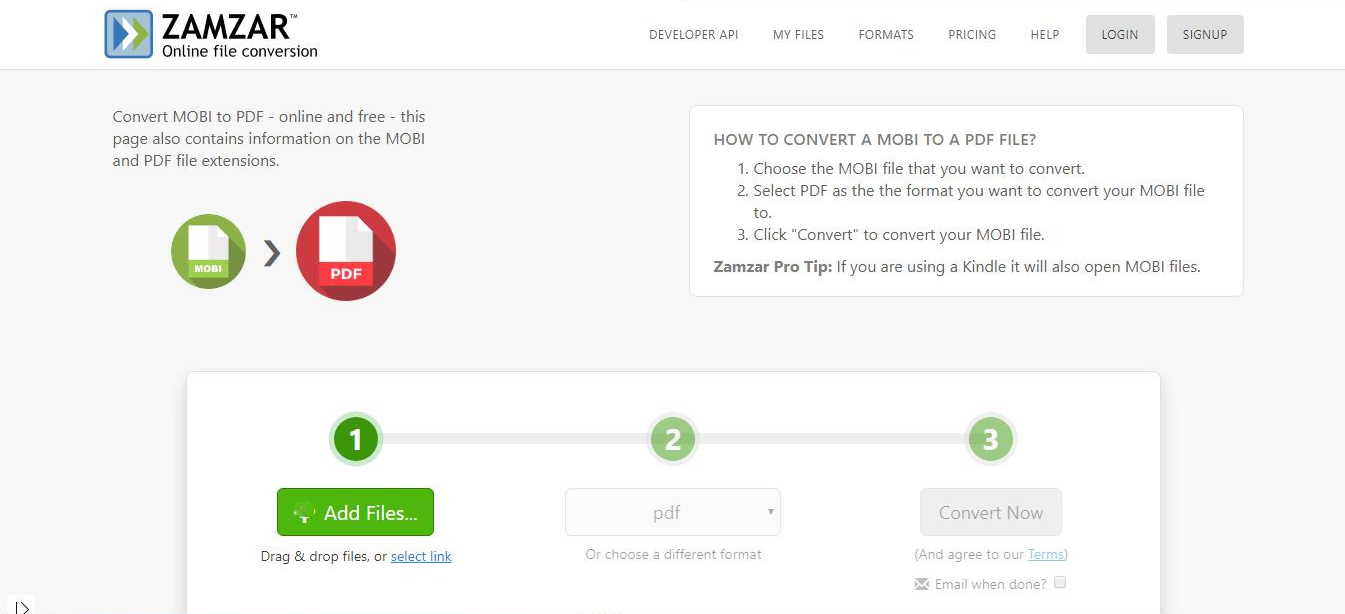
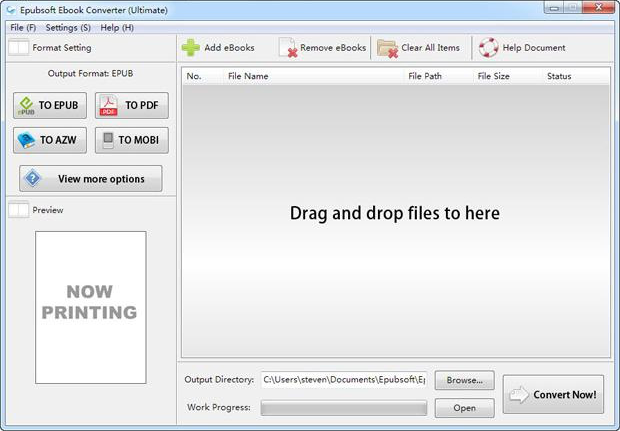
上部のメニューバーにある「書籍の追加」ボタンをクリックして、ソフトウェアに変換する必要があるMOBI電子書籍をインポートし、ファイル操作ボックスに表示されたファイルを選択して、「書籍の変換」をクリックします。ボタンをクリックし、出力形式として PDF を設定し、変換が完了するまで待ちます。
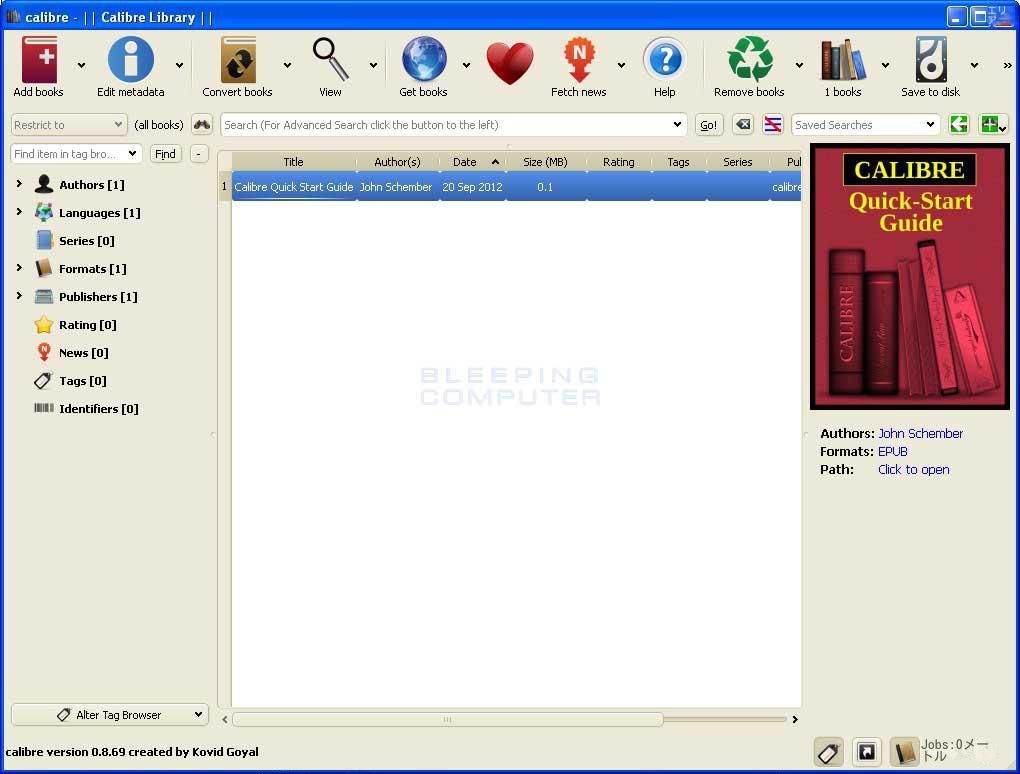

複数形式対応 Word/Excel/PowerPoint/テキスト/画像/HTML/EPUB
多機能PDF変換/暗号化/復号化/結合/透かし追加等。
OCR対応 スキャンされたPDF・画像・埋め込みフォントから文字を抽出
処理速度速い複数のファイルを同時に編集/変換できます。
対応OS Windows 11/10/8/8.1/Vista/7/XP/2000
多形式対応 Excel/Text/PPT/EPUB/HTML...
OCR対応 スキャンされたPDF・画像・埋め込みフォントから...
多機能PDF変換/暗号化/結合/透かし等。

② 上部の出力形式でWord/Excel/PowerPoint /TXTなどを選択します。

③「ファイル追加」ボタンをクリックし、PDFファイルを追加します。変換するページを指定できます。「変換」ボタンをクリックします。

- A:画像又はスキャナで読み取ったPDFから文字認識:このオプションは、スキャンされたPDFファイルまたは画像の変換に適しており、OC技術を利用して、テキスト認識の精度をさらに向上させることができます。
- B:埋め込みフォントの認識(文字化け回避):このオプションは、フォーマット変換の完了後にファイル内の文字化けを回避するために、PDFソースファイルに埋め込みフォントがある状況に適用できます。
- A+B(遅くなる):プログラムは、ファイル内のフォントが画像であるかPDF埋め込みフォントであるかを自動的に認識し、変換して出力します。 ただし、認識には時間がかかり、変換時間は長くなります。
関連記事 :
2023-12-20
Ayu : Kindle PDF ファイルのサポートはあまり完璧ではなく、PDF 形式と完全には互換性がないため、画面が Kindle で十...
2024-03-11
Satoshi : PDF は、テキスト、フォント、形式、色、グラフィックス、さまざまな解像度の画像などの電子情報を 1 つのファイルにカプセル化で...
2022-06-14
Ayu : Webページをブックマークすると、いつでもウェブページを訪問できます。ネット環境がない場合、ページ内容の確認は便利ではありません...
2022-06-14
Yuki : スマートフォンやiPhoneから直接資料を印刷したいときどうしたらいいでしょうか?この記事は、iPhoneからPDFファイルを印...




